Az iTunes beépített megosztási eszközei lehetővé teszik, hogy az otthoni vagy irodai hálózat több számítógépén egyetlen zenei könyvtárat hallgassanak.
Néhány beállítás csengésével az iTunes preferenciapaneljein ellenőrizheti, hogy ki férhet hozzá a hálózathoz, mit találnak ott, és hogy a saját távoli hallgatási szokásai frissíthetik a megosztott lejátszási listákat és statisztikákat.
Hagyományos hálózati megosztás
Ez volt az első - és egyszerre az egyetlen - választás, ha meg szeretné osztani az iTunes könyvtárát. Ez egy egyszerű kattintással végzett művelet, néhány olyan opcióval, amely lehetővé teszi, hogy pontosan ellenőrizze, mi a megosztott és kinek.
A Mac felhasználók megtalálják a beállítást az iTunes, a Beállítások, majd a Megosztások menüben. Az iTunes for Windows rendszeren a Szerkesztés, a Beállítások, majd a Megosztás. Ha szívesen osztja meg mindent, jelölje be a "Könyvtárom megosztása a helyi hálózaton" melletti négyzetet, és hagyja a többi beállítást az alapértelmezett értékekre.
Az iTunes csak a helyi alhálózatodon osztja meg a tartalmát, így nem lesz elérhető a hálózaton kívül. Ha az irodát használja az iTunes alkalmazásban, akkor úgy tűnik, hogy nem áll rendelkezésre az egész munkahelyen, attól függően, hogy a vállalati hálózata hogyan épült fel.
Ha azonban szeretné irányítani, hogy mi áll rendelkezésre, és nem mindent sugároz, akkor válassza a "Kijelölt lejátszási listák megosztása" lehetőséget, és válassza ki, hogy melyik lejátszási listákat kívánja nyilvánosságra hozni a mellette lévő négyzetek bejelölésével. A korlátozások ilyen módon történő alkalmazása azt jelenti, hogy egyetlen zeneszámot vagy albumot oszthat meg az új elem létrehozásával.
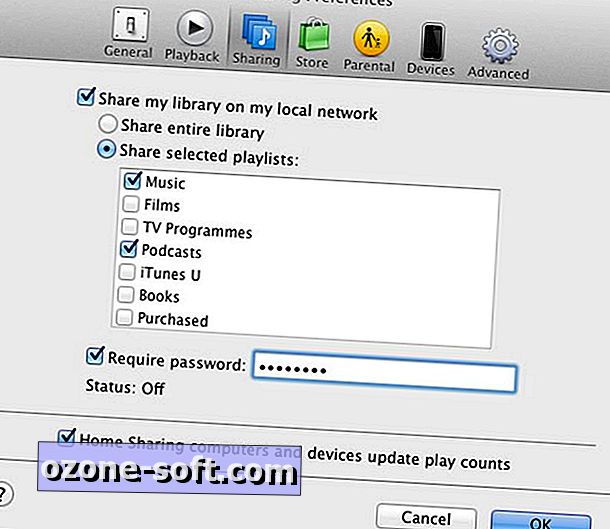
A jelszó megadásával még tovább növelheti a biztonságot. Mindegyik intézkedés összevonása és a kiválasztott zeneszámok megosztása csak azokkal, akik úgy döntenek, hogy jelszót adnak, és csak akkor, ha bejelentkeznek ugyanarra a hálózatra, mint maga.
Ez egy jó kezdet, de ez nem tökéletes ...
Otthoni megosztás
A fent ismertetett hagyományos hálózati megosztási modell alapvetően olvasható módja a zenék megosztásának. Ha otthoni kiszolgálón állította be a könyvtárat, és így megosztotta, hozzáférhet az összes zeneszámhoz, de a főkönyvtár nem tud semmit a kölcsönhatásokról.
Ez probléma, ha az intelligens könyvtárakat állította be, hogy nyomon kövesse a leginkább hallott, legkevésbé hallott, nemrég lejátszott zeneszámokat, és így tovább, mivel ezek nem fogják tükrözni a hallgatási szokásait. Rosszabb, ha a mesterkönyvtárat podcastok letöltéséhez használja, akkor nem sokáig fog tartani a mesterkönyvtár frissítése.
Az iTunes automatikusan leállítja az új podcast-epizódok letöltését, ha észrevette, hogy nem hallgatta meg őket. A fentiekben ismertetett hálózati megosztási módszer nem tükröződik a megosztott mesterkönyvtárban, ami azt jelenti, hogy az iTunes esetében elvesztette érdeklődését a letöltések iránt, és felfüggeszti az előfizetését.
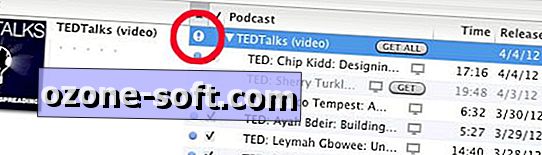
Az iTunes otthoni megosztási funkciója beállítható úgy, hogy frissítse a főfájlját, ahol a hagyományos hálózati megosztás nem lehetséges.
A Home Sharing az Apple ID-t használja - ugyanazt a felhasználónevet és jelszót, amelyet az iTunes Store alkalmazásból és műsorszámok letöltéséből használ - a bejelentkezés a távoli könyvtárba és a hallgatási szokások nyilvántartása. Tehát, ha a podcast-előfizetésed epizódját távolról játszod le, akkor azt a fő iTunes-könyvtárban hallgattuk meg, ami így nem hagyja abba az új epizódok letöltését.
Meg kell változtatnia két beállítást, hogy működjön. Először kattintson a Speciális gombra, majd az "Otthoni megosztás bekapcsolása", írja be az Apple azonosítóját és jelszavát, majd kattintson a "Kezdőlap megosztása" gombra. Így bárki másnak is láthatóvá válik a hálózaton, aki ugyanazzal az Apple azonosítóval (legfeljebb öt eszköz) jelentkezett be fiókjába.
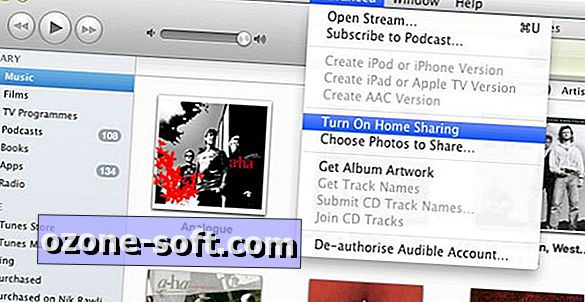
Most, hogy biztosítsa, hogy a távoli hallgatási szokások rögzítve legyenek a fő iTunes könyvtárban, térjen vissza a Beállítások panel Megosztási részéhez, és jelölje be a "Otthonmegosztó számítógépek és eszközök frissítése játékszámok frissítése" melletti négyzetet.
Most, hogy beállította az Otthoni megosztást, akkor ugyanazt a hálózatot is csatlakoztathatja az iPhone, iPad vagy iPod Touch főkönyvtárához. Ez lehetővé teszi a teljes zenei könyvtár elérését anélkül, hogy a készülékre telepítené, vagy fizetne az iTunes Match-előfizetésért.
Ennek engedélyezéséhez nyissa meg a Beállítások alkalmazást, görgessen lefelé a Zene menüpontra, és adja meg az Apple azonosítóját és jelszavát a Otthoni megosztás részben.
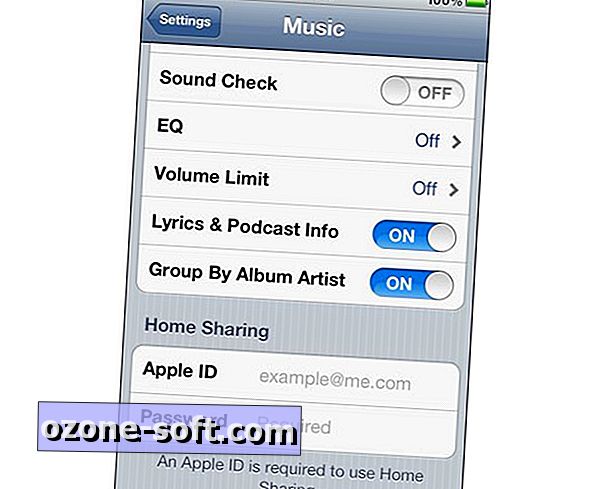
Most, amikor meg szeretné böngészni a megosztott könyvtárat, nyissa meg az iOS Music alkalmazást, majd érintse meg a More (Több), majd a Shared (Megosztott) lehetőséget. Ez egy rövid menüt jelenít meg, amely a hálózaton lévő összes megosztott könyvtárat tartalmazza, amelyhez hozzáfér. Érintse meg azt, amit éppen létrehozott annak tartalmának eléréséhez. A képernyő tetején lévő szürke pánt figyelmezteti Önt arra, hogy nem böngészi a készüléken tárolt médiát.
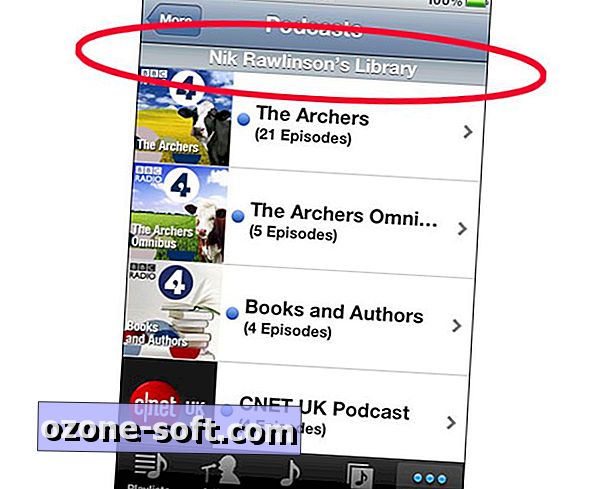
Ne feledje, hogy ha nem változtatta meg a Zene alapértelmezett menüsorát, akkor érintse meg a Tovább elemet a podcastok megtalálásához.
Szinkronizált megosztás
Az Apple megosztási eszközei csak a helyi hálózaton érhetők el. Ez az oka annak, hogy bevezette a fizetett iTunes Match szolgáltatást, amely a könyvtárának egy másolatát elérhetővé teszi az iCloud szervereken keresztül, bárhol is elérhetővé válik, bármelyik eszközön.
Vannak azonban néhány eset, amikor az iTunes Match felülbírálja. A videószerkesztők például, akik az iMovie-t használják a felvétel elkészítéséhez, gyakran használják a jogdíjmentes hanghatásokat és a licencelt zeneszámokat közvetlenül az iTunes könyvtárból, köszönhetően a kiváló és elég egyszerű médiaböngészőnek, amely lehetővé teszi az iTunes, az iPhoto és az iMovie megosztását. eszközök között.
Ha egy ilyen típusú licencelt vagy jogdíjmentes könyvtárat kell fenntartania egynél több gépen végzett munkára, akkor célszerű, hogy ugyanazon könyvtár legyen elérhető minden helyen, ami trükkös lehet, ha nem minden gépe ugyanazon a hálózaton találhatók.
Mivel azonban nem kell tárolni a könyvtárat az Apple mappájában, két egyszerű megoldás jelenik meg. Először is tárolhatja a könyvtárát egy hordozható merevlemezen, amelyet az egyik munkahelyről a másikra szállíthat. Másodszor, áthelyezheti a könyvtárat egy szinkronizált mappába, például egy Dropbox fiókhoz kapcsolt mappába.
Ne próbálja meg megosztani egy nagy zenével töltött könyvtárat, mivel sok időt vesz igénybe a szinkronizálás, de a kis munkakönyvtárak esetében ez egy egyszerű javítás. Húzza a könyvtárat az új helyére a Dropbox-ban, nyissa meg újra az iTunes preferenciáit, majd kattintson a Speciális gombra, majd a Módosítás ... és az iTunes pontra a könyvtár új otthonában.
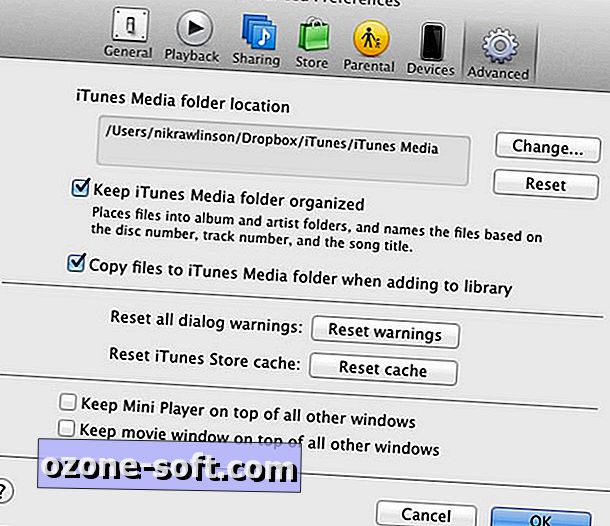
Nem szabad különbséget tennie az első számítógépe működésének módjával, de hasonló változtatást kell tennie a második gépén, és a Dropbox könyvtárában kell mutatnia, hogy ott is elérhesse a szinkronizált számokat. Ha Macet használ, és nem kapja meg ezt a beállítást, akkor lépjen ki az iTunes-ból, és indítsa újra, miközben megtartja az Alt-ot, hogy felhívja a párbeszédet, amelyen keresztül szinkronizált könyvtárat választhat.













Hagyjuk Meg Véleményét